电脑重装系统U盘怎么制作-U盘启动盘的制作方法
更新日期:2023-10-15 18:35:21
来源:系统之家
当我们的电脑出现系统问题时,如果难以解决,很多用户就会选择用U盘来重装系统,但是在重装系统之前还需要先将U盘制作成启动盘才行,那你知道电脑重装系统U盘怎么制作吗?以下系统之家小编带来了适合新手操作的U盘启动盘的制作方法,我们来看看吧。
准备工作:
1. 一台正常联网可使用的电脑。
2. 一个大于8GB的空U盘。
3. 下载系统之家装机大师。
U盘启动盘的制作方法:
1. 退出安全软件,运行“系统之家装机大师”查看注意事项,点击“我知道了”。

2.选择“U盘启动”点击“开始制作”。

3.跳出提示备份U盘内重要资料,如无需备份,点击“确定”。

4.选择自己想要安装的系统镜像,点击“下载系统并制作”。
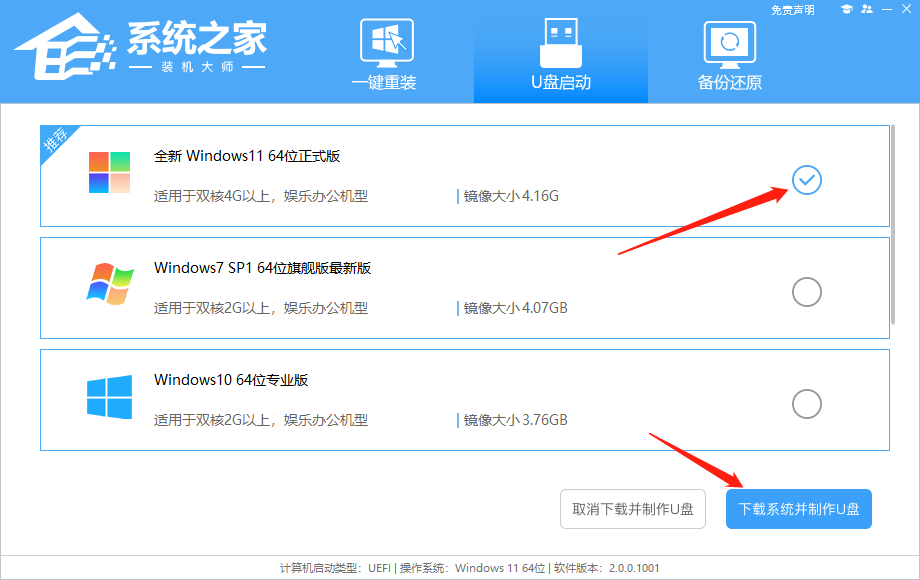
5.正在下载U盘启动工具制作时所需的组件,请耐心等待。
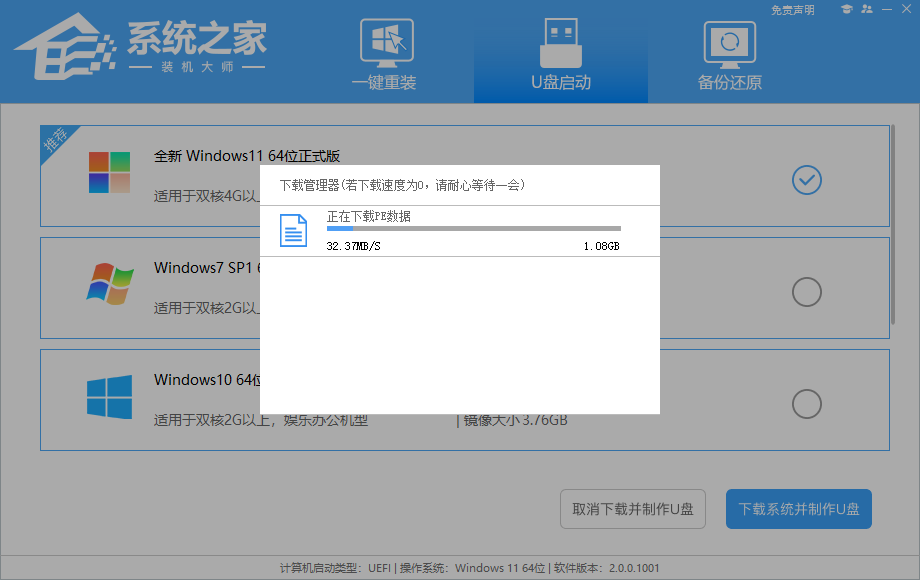
6.正在下载系统镜像,请勿关闭软件。
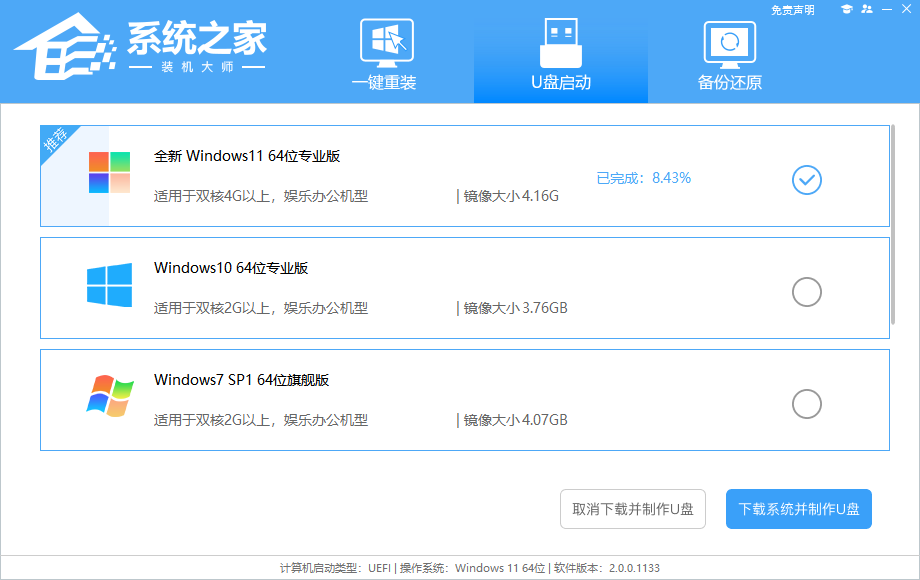
7.正在制作U盘启动工具。

8.正在拷备系统镜像至U盘。

9. 提示制作完成,点击“确定”。

10. 选择“模拟启动”,点击“BIOS”。

11. 出现这个界面,表示系统之家装机大师U盘启动工具已制作成功。

以上就是系统之家小编为你带来的关于“U盘启动盘的制作方法”的全部内容了,希望可以解决你的问题,感谢您的阅读,更多精彩内容请关注系统之家官网。
- monterey12.1正式版无法检测更新详情0次
- zui13更新计划详细介绍0次
- 优麒麟u盘安装详细教程0次
- 优麒麟和银河麒麟区别详细介绍0次
- monterey屏幕镜像使用教程0次
- monterey关闭sip教程0次
- 优麒麟操作系统详细评测0次
- monterey支持多设备互动吗详情0次
- 优麒麟中文设置教程0次
- monterey和bigsur区别详细介绍0次
周
月








